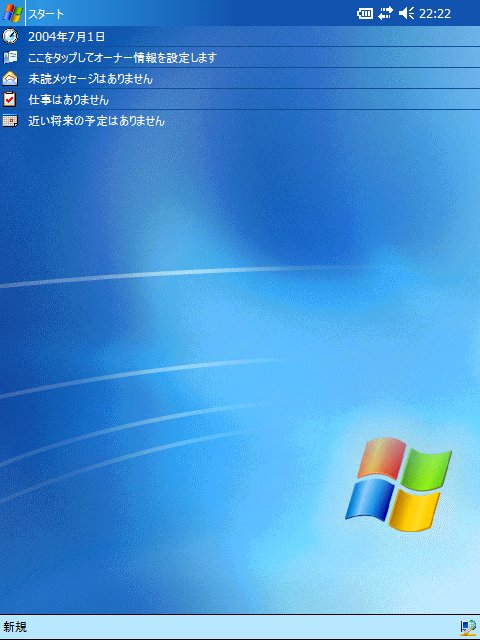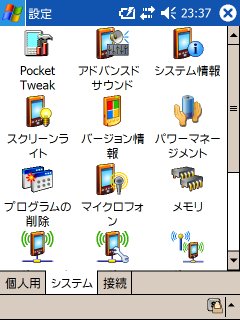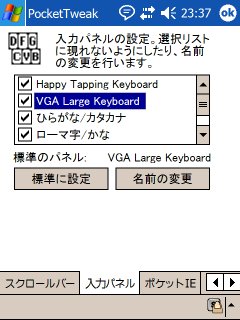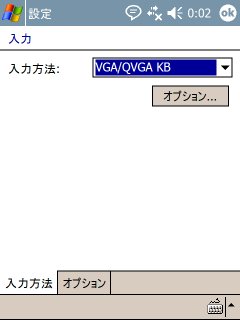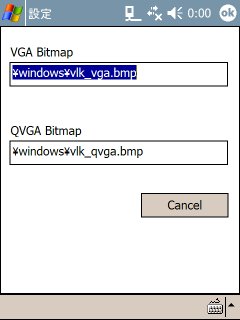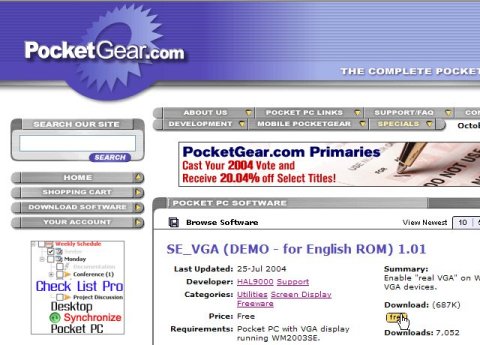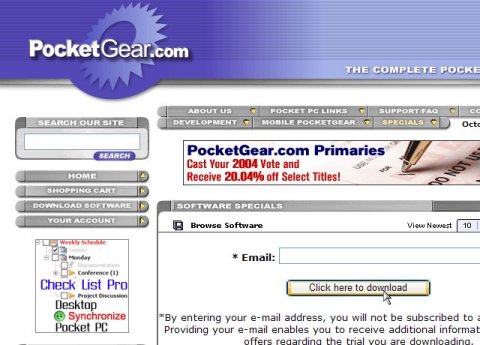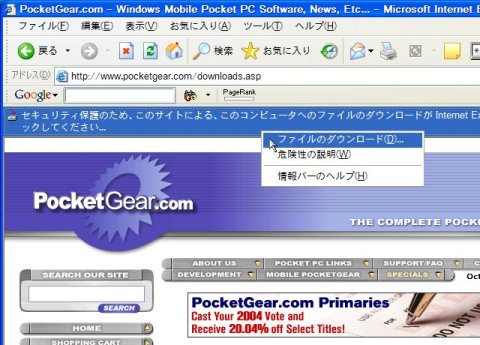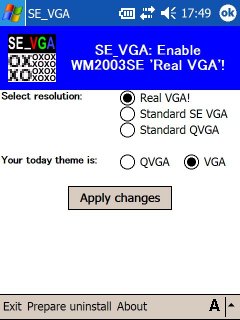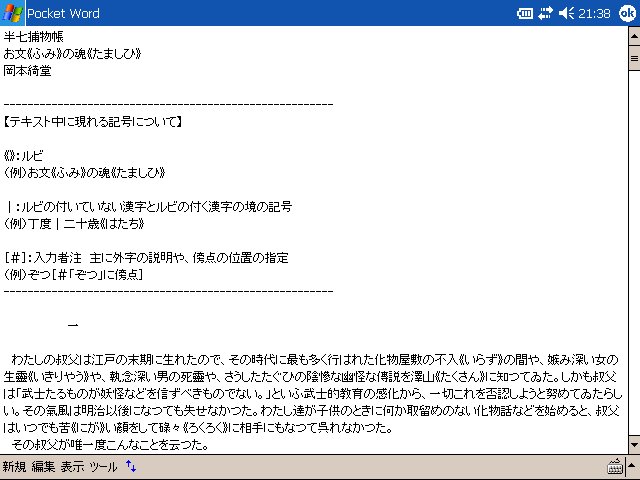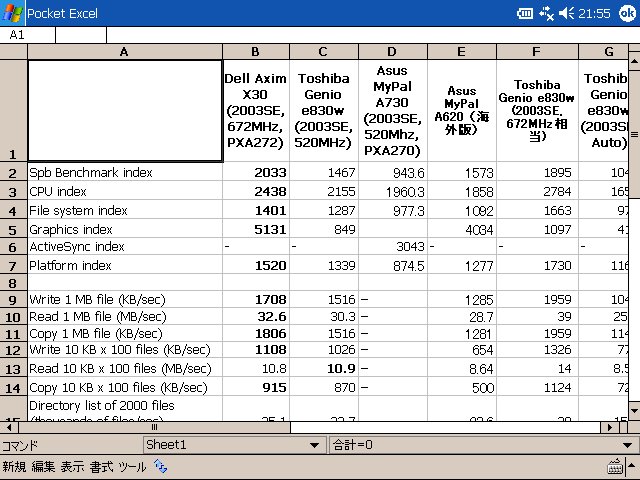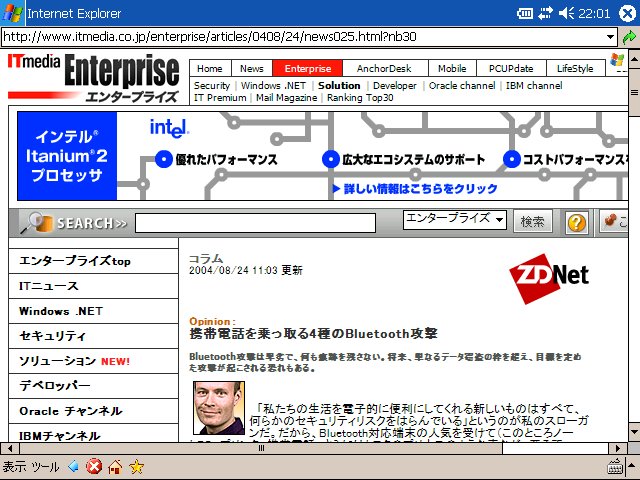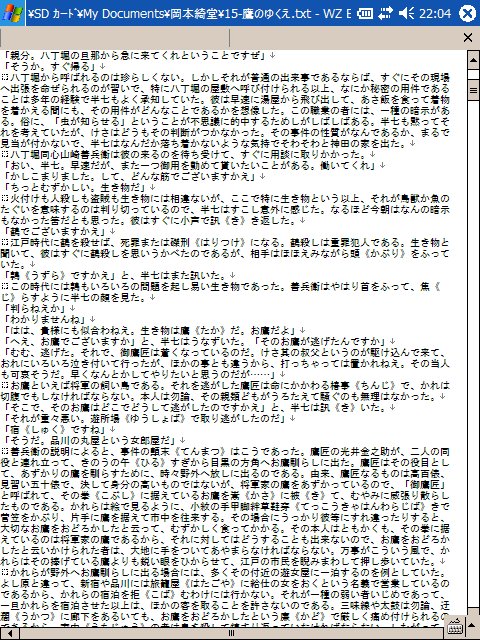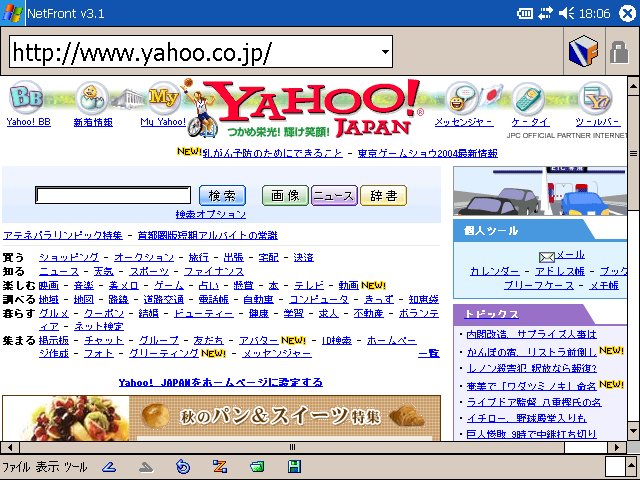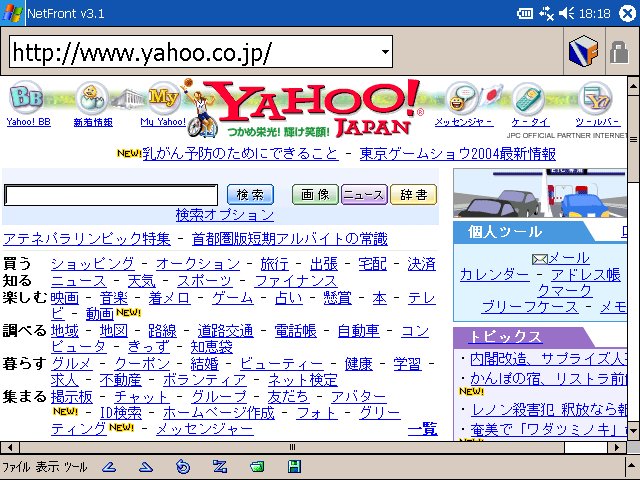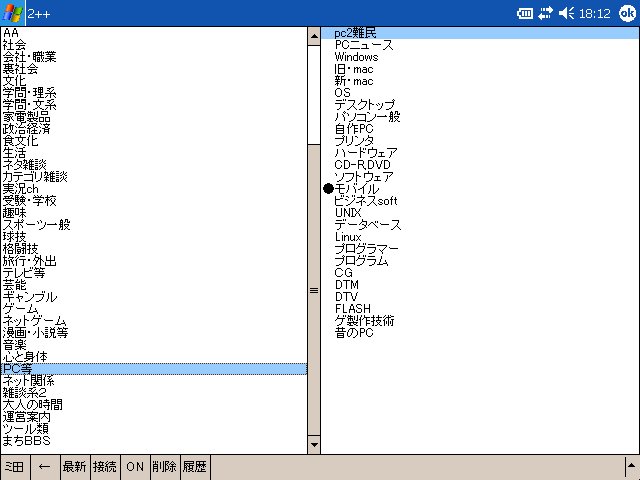RealVGA は、強制的に
VGA で表示させるモードで、かなり広く表示されるので Internet Explorer や NetFront、Excel などを表示すると情報量が格段に増えます。
RealVGA 化するには
SE_VGA や
ozVGA というソフトを使用して実現します。
RealVGA と
QVGA の切替にはソフトリセットを行いますので、切替が少々面倒です。
パッケージの入手 :
PocketTweak
パッケージの入手 :
VGALargeKB for PPC2003SE
パッケージの入手 :
VGALargeKB skin
パッケージの入手 :
SE_VGA (DEMO - for English ROM) 1.01 (
SE_VGA のインストール に
ダウンロード方法を書きました )
パッケージの入手 :
SE_VGA 日本語化版チェックをスルーさせるパッチ版
SE_VGA という物を
インストールすると
RealVGA というモードになり、本当に
VGA で表示されるようになります。このモードは本当の
VGA で情報量が多いです。が文字も非常に小さいので、ブラウザなど一度に多くの情報が表示される場合は助かりますが、疲れ目には注意しましょう。
またこのモードにすると SIP ( 日本語入力 ) が標準のものが一切使えなくなりますので ( 手書き入力も不可 ) 、
VGA Large Keyboard か
Happy Tapping Keyboard を代わりに使用します。
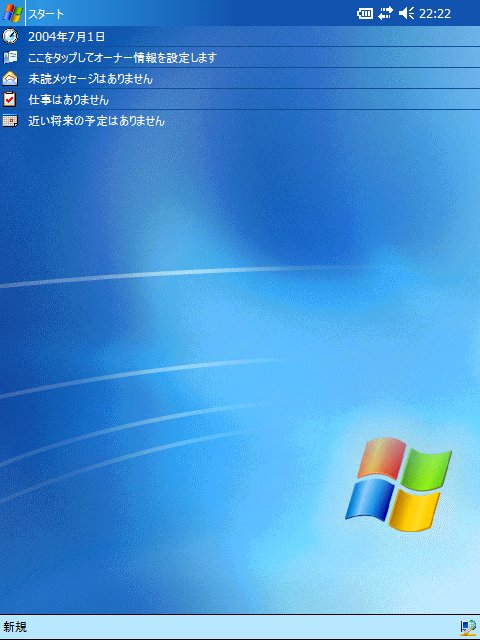
Today はこんな感じになります。
パッケージの入手 :
PocketTweak
VGALargeKB を標準の SIP に指定するために
PocketTweak が必要ですので
インストールしてください。
VGALargeKB for PPC2003SE は以前のバージョンと違いインストーラが付いています。
ダウンロードした
VGALargeKB.SE.xxx.LZH を展開し、
sample_vga.bmp
sample_qvga.bmp
VGALargeKeyboad.arm.CAB
を ActiveSync で PocketPC に送ります。
その後
VGALargeKeyboard.arm.CAB を PocketPC 上から開けば
インストールが行われます。
こちらは旧バージョンの説明です
次に
VGALargeKB を
インストールします。これは LZH を解凍して、
VGALargeKB.dll を \windows フォルダにコピーします。
VGALargeKB.dll は、隠し属性のファイルなのでファイルエクスプローラなどではコピーが出来ません。ActiveSync で接続したときにエクスプローラでコピーします。
レジストリの書き込み
VGALargeKB.reg は My Documents にコピーします。
TRE を起動し、ファイルメニューから「レジストリの取り込み」を選択し、メニューから先ほどコピーした
VGALargeKB.reg を選択します。
PocketTweak を起動し、入力パネル =>
VGA/
QVGA KB を選択して「標準に
設定」ボタンを押して標準に
設定をします。
この設定をしないと RealVGA モードで起動したときに PIE などが起動しなくなります。
以下のレジストリを
設定することでも標準の SIP に指定することが出来ます。
[HKEY_CURRENT_USER\ControlPanel\Sip]
"DefaultIm" を
{BDE4F120-5FCB-11d3-BF7D-00C04F395B9E}
から
{1FED3CA0-DDCA-4e44-8E49-F316448BA1FF}
に変更します。
この情報は、2ch のスレッド ★☆★GENIO(・∀・)イイか?今週末だ! Part23★☆★ のまるさんに教えていただきました。ありがとうございました!
パッケージの入手 :
VGALargeKB skin
VGALargeKB のデフォルトのスキンは、あまりにも無骨なのでスキンを変えたいと思います。
VGA 化にあるパッケージの入手からスキンを
ダウンロードしてください。
ダウンロードしたファイルを展開すると 2 つの bmp ファイルが出来ますので、これらを適当なフォルダにコピーします。( 下の画像では \windows )
そうしたら
設定 => 入力 =>
VGA/
QVGA KB でオプションを選択します。後はコピーした bmp ファイルパスをフルパスで指定します。
VGALargeKB で、全角小文字の入力はできますが全角大文字の入力は出来ません。
全角大文字を入力する場合は、半角小文字を入力した後に Ctrl+p を押して全角大文字に変更。
SE_VGA の
ダウンロードは少し分かりにくいです。少し冗長ですが
ダウンロードの手順を説明します。
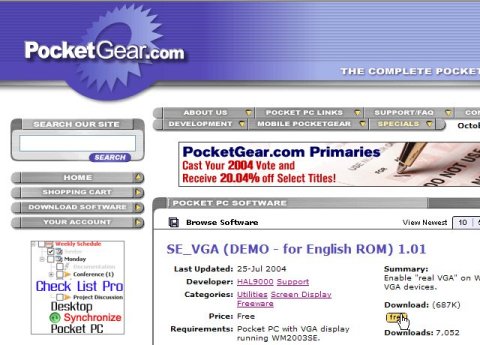
パッケージの入手 :
SE_VGA (DEMO - for English ROM) 1.01
ここをクリックするとこのサイトに行きます。Free という小さなアイコンがありますので、これをクリックします。
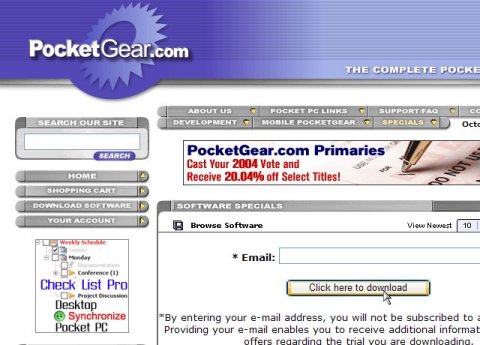
Click here to download ボタンをクリックします。
別にメールアドレスは入力する必要は無いようです。
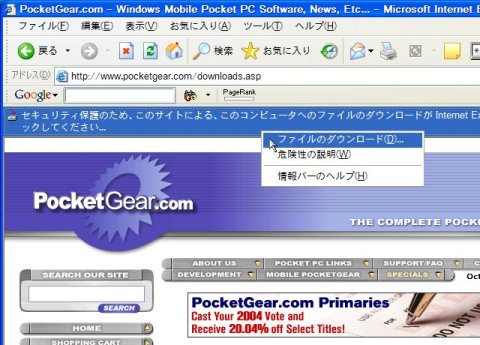
自動的に
ダウンロードが始まるのですが、WindowsXP SP2 を入れている場合上のように情報バーに警告が出ます。
その場合通知エリアをクリックしてファイルの
ダウンロードを選択します。

これを保存します。

「
SE_VGA_EN - ARMV4.zip」 というファイル名で保存します。まれに拡張子が .exe になって
ダウンロードしてしまう場合があるようです。またブラウザによっては拡張子なしのファイルが
ダウンロードされるようです。
拡張子が .exe や無かった場合は、
ダウンロードしたファイルの拡張子を .zip に変えます。
もしくはブラウザのキャッシュを全て削除して再度
ダウンロードをします。
SE_VGA_EN - ARMV4.zip を展開すると
SE_VGA_EN - ARMV4.exe が出来るので、これと
SE_VGA_101_411.zip を展開して出てきた、
SE_VGA.exe ( 日本語対応 ) を PocketPC の \MyDocuments か \Program files などの PocketPC 本体の RAM にコピーします。
( この時メイン
メモリのフォルダ以外にコピーすると、
SE_VGA_EN - ARMV4.exe が起動しない場合があります。 )
次に PocketPC 上で
SE_VGA_EN - ARMV.exe を実行します。ウィザードが起動しますので、Next ボタンを押していくと
SE_VGA が
インストールされます。
SE_VGA 本体の
インストールが終了したら、
SE_VGA.exe ( 日本語対応 ) を \Program Files\
SE_VGA に上書きコピーします。
これで
SE_VGA のインストールは終了です。
プログラムメニューに
SE_VGA というアイコンが追加されているので、これをタップして起動します。
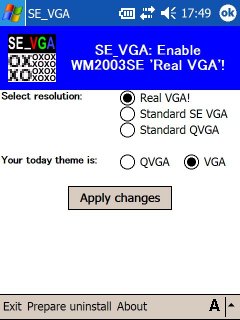
Select Resolution で
RealVGA! を選択して「Apply Changes」ボタンを押すと再起動が行われ、
RealVGA モードで起動します。
RealVGA で動作確認したソフトのキャプチャです。
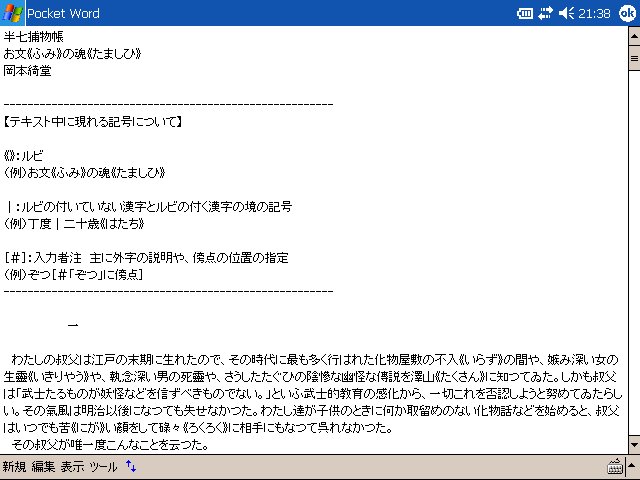
Pocket Word
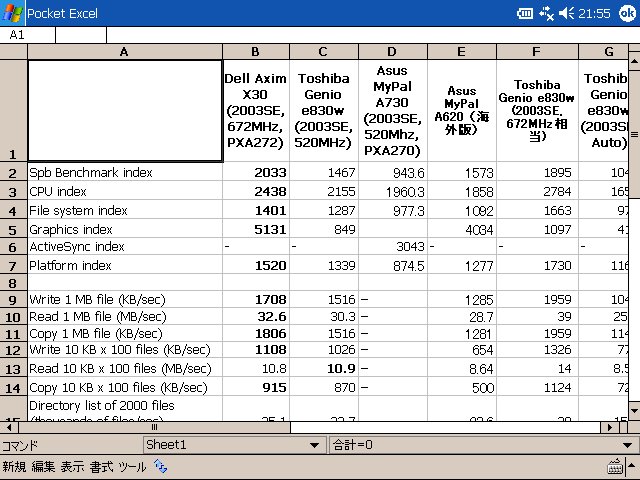
Pocket Excel
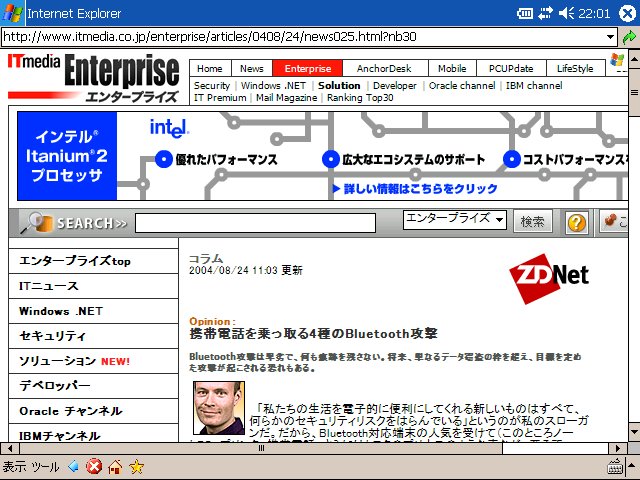
Pocket Internet Explorer
x
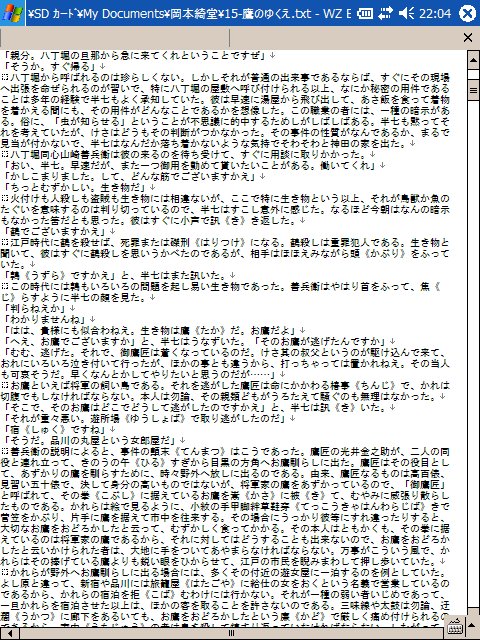
Pocket WZ Editor
かなり文字が小さいですね。あ、メニューが無い・・・
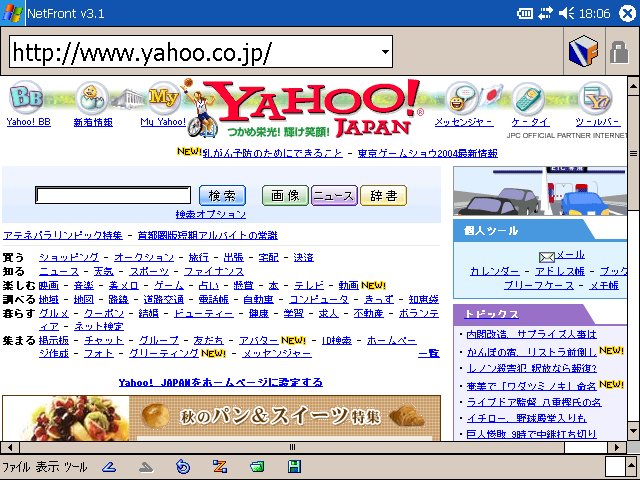
NetFront v3.1 ( 小さいフォント )
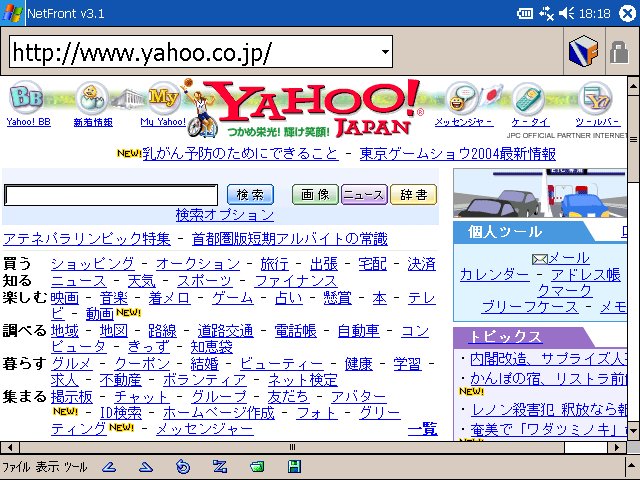
NetFront v3.1 ( 大きいフォント )
パッケージの入手 :
ozVGA Project
SE_VGA は OS の表示モードを
RealVGA ⇔
QVGA の切替を行うだけのソフトウェアですが、こちらの
ozVGA は表示モードを切り替えるだけではなく、
VGA に切り替えたときのフォントサイズ・スクロールバーのサイズ・レジストリなども切り替えてくれます。
RealVGA ⇔
QVGA を頻繁に切り替えている人はフォントサイズなどを切り替えるのが楽になりますね。
このソフトはまだ開発中で、インストーラもないので自ら zip ファイルを展開して
インストールする必要があります。
TK-BLOG: もう1つのリアル
VGA化ツール
http://tk109.matrix.jp/blog/archives/000977.html
Oz
VGA の
インストールは以下のように自分で行います。
1. まず VgaRes.zip, Oz
VGA04.zip を
ダウンロードします。
2. VgaRes.zip を展開し中身の DLL をすべて \windows にコピーします。
3. Oz
VGA04.zip を展開し Oz
VGA.exe を \program files など適当なフォルダにコピーします。
あとは Oz
VGA.exe を立ち上げれば
設定画面が起動します。